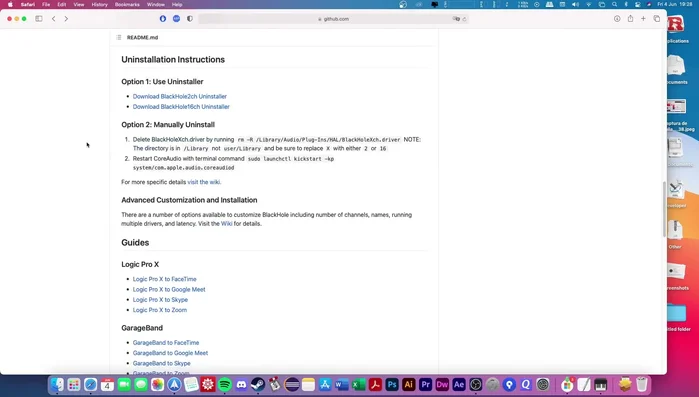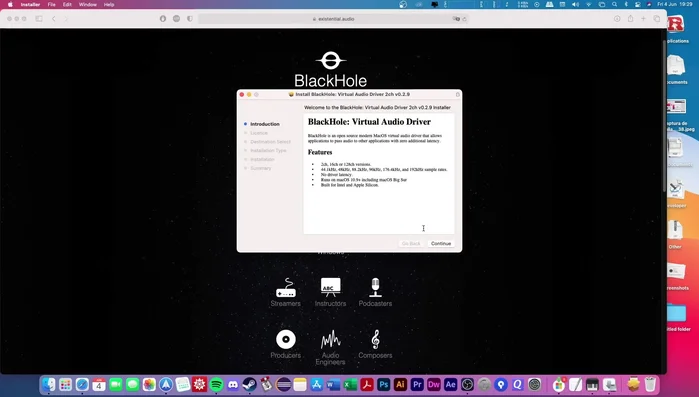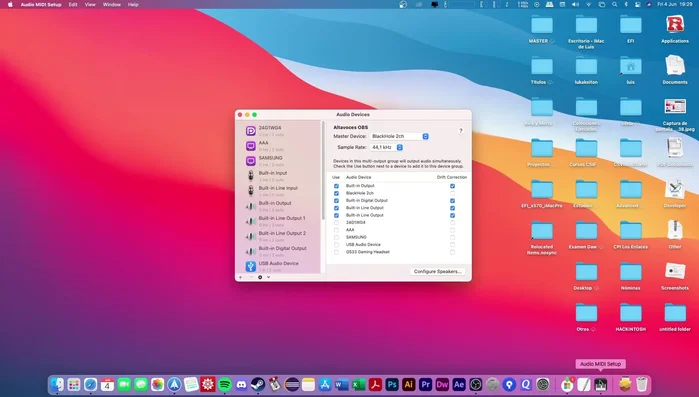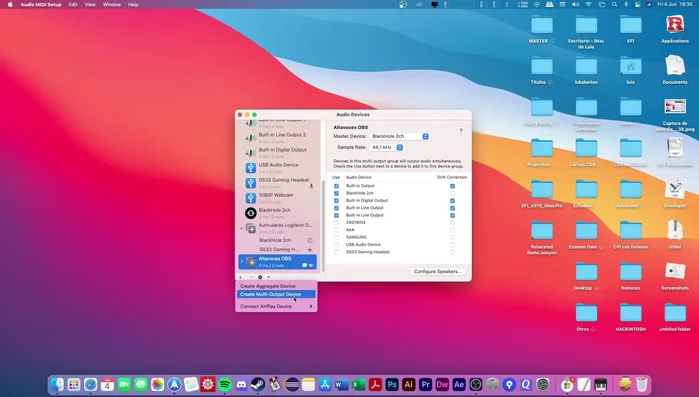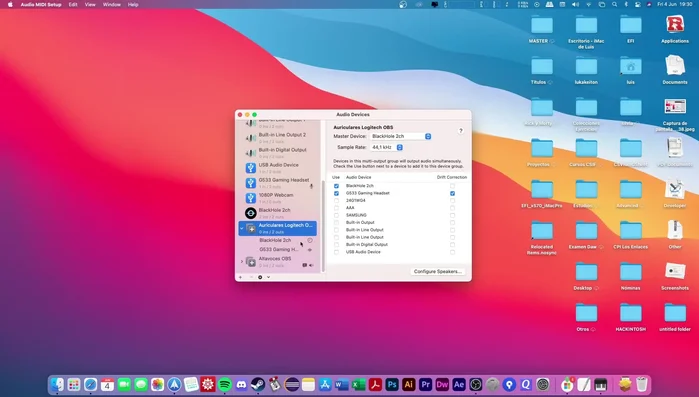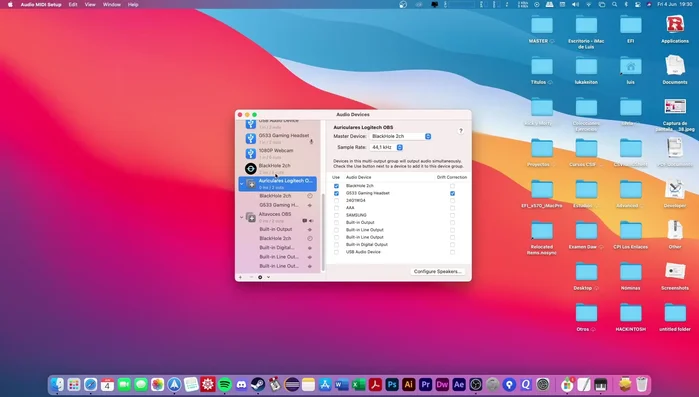¿Problemas con el audio MIDI en OBS Studio? Este tutorial te ofrece la solución definitiva usando Blackhole 2. Olvídate de latencia y sincronización deficiente. Aprenderás a configurar correctamente Blackhole 2 para una transmisión fluida y profesional, eliminando de raíz los molestos problemas de audio MIDI. Sigue paso a paso esta guía y disfruta de un sonido impecable en tus streams. ¡Empecemos!
Instrucciones Paso a Paso
-
Descarga e instalación de Blackhole 2
- Descargar la aplicación Blackhole 2.
- Instalar Blackhole 2. El proceso es automático, solo hay que seguir las instrucciones de instalación.


Descarga e instalación de Blackhole 2 -
Configuración de Audio MIDI en OBS Studio
- Ir a la configuración de audio MIDI de OBS Studio.
- Crear un nuevo dispositivo de salida múltiple.


Configuración de Audio MIDI en OBS Studio -
Configuración de Blackhole 2 en OBS Studio
- Seleccionar el Blackhole 2 como dispositivo maestro.
- Añadir Blackhole 2 en la configuración de audio de OBS Studio.


Configuración de Blackhole 2 en OBS Studio
Tips
- El creador del video expresa su agradecimiento al desarrollador de Blackhole 2.
- No es necesario reiniciar el PC después de instalar Blackhole 2.
- Una vez configurado, el audio debería funcionar correctamente en OBS Studio.
Common Mistakes to Avoid
1. Blackhole 2 no está correctamente configurado como dispositivo de audio
Razón: Si Blackhole 2 no está configurado como entrada y salida en las opciones de audio de OBS y de tu sistema operativo, el audio no se enrutará correctamente.
Solución: Asegúrate de que Blackhole 2 esté seleccionado como dispositivo de entrada y salida tanto en la configuración de audio de OBS Studio como en la configuración de audio de tu sistema operativo.
2. Niveles de audio incorrectos en OBS Studio o en la aplicación de origen
Razón: Si los niveles de entrada o salida están demasiado bajos o altos, el audio puede resultar inaudible o distorsionado.
Solución: Ajusta los niveles de audio en la configuración de la fuente de audio en OBS Studio y en la aplicación que genera el audio, asegurándote de que estén en un rango óptimo.
3. Conflicto con otros dispositivos o aplicaciones de audio
Razón: Otros programas o dispositivos de audio pueden interferir con Blackhole 2, causando problemas de latencia o ausencia de audio.
Solución: Cierra otras aplicaciones que puedan estar utilizando dispositivos de audio similares y reinicia OBS Studio para solucionar conflictos.
FAQs
¿Qué es Blackhole 2 y por qué lo necesito para mi audio MIDI en OBS?
Blackhole 2 es una aplicación virtual de audio que actúa como un puente entre diferentes fuentes de audio. En OBS, soluciona problemas de latencia y sincronización con dispositivos MIDI, permitiendo una reproducción limpia y sin interferencias.
¿Mi tarjeta de sonido es compatible con Blackhole 2?
Blackhole 2 es compatible con la mayoría de las tarjetas de sonido. Sin embargo, asegúrate de tener los drivers actualizados. Si experimentas problemas, verifica la compatibilidad en la documentación de Blackhole 2.
¿Qué hago si después de configurar Blackhole 2 sigo teniendo problemas de audio MIDI?
Verifica tu configuración en OBS Studio y Blackhole 2. Asegúrate de que las rutas de audio estén correctamente configuradas y que los niveles de entrada y salida sean apropiados. Reinicia tanto OBS como Blackhole 2 y tu ordenador. Si el problema persiste, busca ayuda en foros o comunidades online relacionadas con OBS Studio.